Base de conocimientos
1000 FAQ, 500 tutoriales y vídeos explicativos. ¡Aquí sólo hay soluciones!
Esta guía explica cómo proteger por contraseña videos importados en un Servicio VOD Infomaniak.
Preámbulo
- La reproducción de un vídeo en un reproductor configurado en el servicio VOD requerirá una contraseña sin la cual no será posible visualizar.
- No es posible especificar varias contraseñas diferentes para el mismo vídeo.
Proteger un vídeo por contraseña
La protección por contraseña se puede configurar de diferentes maneras.
1. Contraseña en el expediente de importación
Si la contraseña se define de una vez por todas a nivel de la carpeta de destino, todas las nuevas importaciones de medios incluirán automáticamente esta contraseña en su lectura. A pesar de todo, es posible cambiar la visibilidad de cada vídeo individualmente (lea más abajo).
Para configurar esta carpeta:
- Haga clic aquí para acceder a la gestión de su producto en el Manager Infomaniak (¿Necesitas ayuda?).
- Haga clic directamente en el nombreasignado al producto afectado.
- Haga clic en Medios de comunicación en el menú lateral izquierdo.
- Haga clic en Gestión de los medios de comunicación en el menú lateral izquierdo.
- Haga clic en el icono para crear un Nueva carpeta:

- Dale un nombre al expediente.
- Haga clic en el botón azul para Crear carpeta.
- Haga clic en Preferencias:

- Elija las reglas de codificación para los vídeos que se importarán y luego pase al siguiente paso.
- Configure las opciones de la carpeta en el paso 2 y pase al siguiente paso.
- Define la contraseña que debe haber entrado para ver un vídeo protegido:

- Haga clic en el botón azul una vez que se hayan configurado las diferentes restricciones deseadas.
- Transmite vídeos nuevos en esta carpeta para que estén protegidos con contraseña al reproducirlos.
2. Contraseña definida manualmente en cada vídeo
Para cambiar la visibilidad de un vídeo en un servicio VOD:
- Haga clic aquí para acceder a la gestión de su producto en el Manager Infomaniak (¿Necesitas ayuda?).
- Haga clic directamente en el nombreasignado al producto afectado.
- Haga clic en Medios de comunicación en el menú lateral izquierdo.
- Haga clic en Gestión de los medios de comunicación en el menú lateral izquierdo.
- Haga clic en el vídeo correspondiente:

- Haga clic en Editar en la parte Situación.
- Haga clic en Contraseña para definir una contraseña.
- Haga clic en el botón azul para Modificar el estado:

- El vídeo se convierte en protegido por contraseña:

Se pueden activar otras restricciones de acceso relacionadas con el acceso al archivo: token + geoip.
Esta guía explica cómo transmitir en vivo una lista de vídeos del Servicio VOD gracias al producto Streaming video.
Preámbulo
- Esta función permite utilizar el Servicio VOD para crear un playlist de vídeos y luego utilizar el Servicio de Streaming de vídeo para transmitirla en verdadero directo, p.ex en el marco de una cadena de clips musicales, telecompra, documentales, etc.
- Es posible deslizar anuncios entre cada vídeo, manualmente o a través del uso de etiquetas VAST.
- La playlist se difundirá en bucle al infinito hasta que el usuario la estepa.
Difundir una lista de reproducción VOD en vivo streaming
Requisitos previos
- Poseer un servicio VOD (al menos el espacio VOD gratuito con el servicio Streaming de vídeo).
- Poseer un servicio de vídeo Streaming en la misma Organización y administrado por la misma cuenta.
Para crear la playlist, importe algunos videos:
- Haga clic aquí para acceder a la gestión de su producto en el Manager Infomaniak (¿Necesitas ayuda?).
- Haga clic directamente en el nombreasignado al producto afectado.
- Haga clic en el botón Seleccionar (en la parteImportación rápida).
Una vez importados los vídeos:
- Haga clic en Medios de comunicación en el menú lateral izquierdo.
- Haga clic en Playlists / WebTV en el menú lateral izquierdo.
- Haga clic en el botón para añadir un nuevo playlist.
- Nombrar el playlist y determinar si debe ser Automática (relacionada con un expediente) o manual.
- Elija la carpeta o los vídeos precisos que desee utilizar para crear la lista de reproducción.
- Haga clic en el botón Crear un directo:

- Elija el flujo del servicio de Streaming video que tendrá que difundir la lista y regular sus preferencias:

Algunos ejemplos de uso
La difusión de una playlist puede servir como Solución de repliegue (fallback) tan pronto como un en vivo se corta (voluntaria o involuntariamente) y en este caso tomar el relaido en la antena. Tan pronto como el codificador en vivo empuja un flujo, vuelve a tomar la mano en el playlist. Esto permite difundir un contenido alternativo si hay un problema en el directo o si el usuario sólo transmite el verdadero directo por la noche p.ex, puede automatizar la difusión de contenido procedente de playlist el resto del día.
También es posible programar la difusión de una lista de reproducción desde la herramienta de planificación del Streaming video. Así se pueden elegir rangos de difusión de playlist únicos o diferentes de antemano, o de manera recurrente. El codificador en vivo se desconectará automáticamente durante todo el tiempo de difusión de la lista; una vez que se haya completado el intervalo horario, el codificador volverá a conectarse y su contenido se difundirá.
Una lista de reproducción VOD se puede crear y luego editar manualmente (Indo a buscar el vídeo que debe completar la lista) o dinámica si automáticamente se compone de un lote de vídeos que se encuentran en un archivo preciso y se alimentan a medida. En los dos casos, detener y luego reiniciar la transmisión en vivo para tener en cuenta cualquier nuevo vídeo añadido a la lista de reproducción - debe tenerse en cuenta que esto ya no será obligatorio en una próxima actualización de la herramienta.
Esta guía explica cómo modificar la miniatura o thumbnail / póster que representa un vídeo en un Servicio VOD.
Preámbulo
- El uso de GIF animadas no es posible.
Editar miniatura de vídeo
Con el fin de acceder a un medio del espacio VOD:
- Haga clic aquí para acceder a la gestión de su producto en el Manager Infomaniak (¿Necesitas ayuda?).
- Haga clic directamente sobre el nombreasignado al producto afectado.
- Haga clic en Medios de comunicación en el menú lateral izquierdo.
- Haga clic en Gestión de los medios de comunicación en el menú lateral izquierdo.
- Haga clic en el medio que desea reemplazar en la tabla que aparece:

- Haga clic en el botón Editar:

2 posibilidades permiten reemplazar la imagen predeterminada del vídeo:
- Seleccione una imagen dentro del vídeo en sí (haga clic para mover el vídeo y pulse el botón para extraer la imagen que puede rediseñar/retalar):

- Carga una imagen desde tu disco duro (10 MB max.) que luego puede rediseñar/retamular.
Validar haciendo clic en el botón azul Guardar:
Esta guía se refiere a fichas de autenticación o tokens Infomaniak, que se utiliza para verificar la identidad de la aplicación y para otorgarle permisos específicos para interactuar con las funciones y los datos de la aplicación API Infomaniak de manera segura.
Preámbulo
- Las fichas de autenticación o tokens se utilizan para verificar la identidad de la aplicación y otorgarle permisos específicos para interactuar con las funciones y los datos de la API Infomaniak de forma segura.
- No hay sin límite en cuanto al número de token que usted puede crear.
- La duración del token de acceso es "ilimitada" por defecto, pero es posible definir una duración personalizada a su creación.
- Cuidado, si no se hace ninguna llamada con el token. durante un año, se desactiva automáticamente ; entonces será necesario generar uno nuevo.
Gestionar token API Infomaniak
En el momento de crear un token API, será posible elegir la aplicación y el scope accesible por el token (para que coincida con su necesidad y proyecto actual).
Para ello:
- Haga clic aquí para acceder a la gestión de su producto en el Manager Infomaniak (¿Necesitas ayuda?).
- Haga clic en el botón azul Crear un token.
- Elija en el menú desplegable el producto adecuado según su necesidad y proyecto actual.
- Elija un período de validez.
- Haga clic en el botón azul Crear un token.
- Introduzca la contraseña de inicio de sesión en el Manager como se solicite.
- Copie el token en lugar seguro - ya no será accesible después de eso.
Ejemplo de aplicación: token para la API Newsletter
Esta guía explica cómo integrar en el reproductor VOD/AOD un botón superpuesto en el vídeo, en el que el espectador puede hacer clic para compartir fácilmente el enlace del vídeo (o incrustar el propio vídeo) en redes sociales como Facebook o X (anteriormente Twitter).
Agregar un enlace para compartir
Para acceder al área VOD:
- Inicie sesión en el Manager de Infomaniak (manager.infomaniak.com) desde un navegador web como Brave o Edge
- Haga clic en el ícono en la parte superior derecha de la interfaz (o navegue a través del menú lateral izquierdo, por ejemplo)
- Elija VOD/AOD (Universo de transmisión)
- Haga clic en el nombre del objeto relevante en la tabla que se muestra
- Haga clic en Players en el menú lateral izquierdo
- Haga clic en el objeto relevante en la tabla que se muestra
- Haga clic en la pestaña Opciones de compartir
Active una o ambas opciones de compartido con la configuración deseada para ver un ícono de compartir en el reproductor de vídeo para el usuario.
Facebook
Permite especificar una URL que será completada automáticamente por 2 parámetros: "carpeta" y "archivo", lo que permite al propietario del vídeo saber que el visitante que llega a su sitio viene de Facebook y ha hecho clic en tal vídeo. Si utiliza la API de VOD, podrá establecer fácilmente la conexión y mostrar solo el vídeo deseado, por ejemplo, en una página específica según cada fuente de vídeo.
X (anteriormente Twitter)
Permite especificar la URL de un sitio, que será completada automáticamente por 2 parámetros para identificar el vídeo después de la redirección (carpeta=ID_CARPETA&archivo=ID_ARCHIVO)
Esta guía explica cómo obtener y configurar notificaciones en caso de incidentes o exceder el consumo de VOD/AOD.
Notificación por correo electrónico
Para configurar las notificaciones:
- Inicie sesión en el Manager de Infomaniak (manager.infomaniak.com) desde un navegador web como Brave o Edge.
- Haga clic en el icono en la esquina superior derecha de la interfaz (o navegue a través del menú lateral izquierdo, por ejemplo).
- Seleccione VOD/AOD (universo de streaming).
- Haga clic en el nombre del objeto relevante en la tabla que se muestra.
- Haga clic en Configuración en el menú lateral izquierdo.
- Haga clic en Notificaciones en el menú lateral izquierdo.
- Configure el horario de supervisión (días de la semana / horas).
- Agregue los usuarios de la organización que deben recibir notificaciones por correo electrónico.
- Guarde los cambios
Las consultas SOAP a veces tardan mucho antes de recibir una respuesta. Si es posible, la carga se realiza inmediatamente (hay una cola y un límite por usuario) y la devolución de llamada responde cuando se finaliza la carga (hay una temporización que puede devolver una respuesta antes). Pero la carga de grandes archivos (varios centenares de MB incluso GB) puede tardar algunos minutos según el servidor remoto llamado.
Es posible, según la configuración del cliente SOAP, no esperar respuesta del servidor SOAP tras la llamada de las funciones. Esto permite devolver la llamada no bloqueante y, por tanto, hacer más llamadas sucesivas rápidamente sin tener que esperar.
Esta guía explica cómo integrar en páginas web archivos de vídeo / audio importados en un Servicio VOD / AOD Infomaniak.
Preámbulo
- Este código de integración VOD / AOD es único y corresponde a los parámetros que estás especificando en la página.
- Le permite integrar un mismo vídeo con diferentes configuraciones de visualización según sus necesidades.
- Posteriormente, podrás modificar los parámetros de esta integración ajustandolos desde la página histórica de las integraciones en el Manager Infomaniak.
Generar y copiar el código de integración
El código de integración se encuentra en su interfaz de VOD; aquí está un ejemplo con un Player por defecto:
- Haga clic aquí para acceder a la gestión de su producto en el Manager Infomaniak (¿Necesitas ayuda?).
- Haga clic directamente sobre el nombreasignado al producto afectado.
- Haga clic en Medios de comunicación en el menú lateral izquierdo.
- Haga clic en Gestión de los medios de comunicación en el menú lateral izquierdo.
- Haga clic en el medio en cuestión en la tabla que aparece.
- Haga clic en el botón azul Compartir.
- Haga clic en Crear una integración.
- Personaliza la integración del medio.
- Haga clic en el botón para Generar el código de integración.
- Copie el código para integrarlo en la ubicación de su elección:
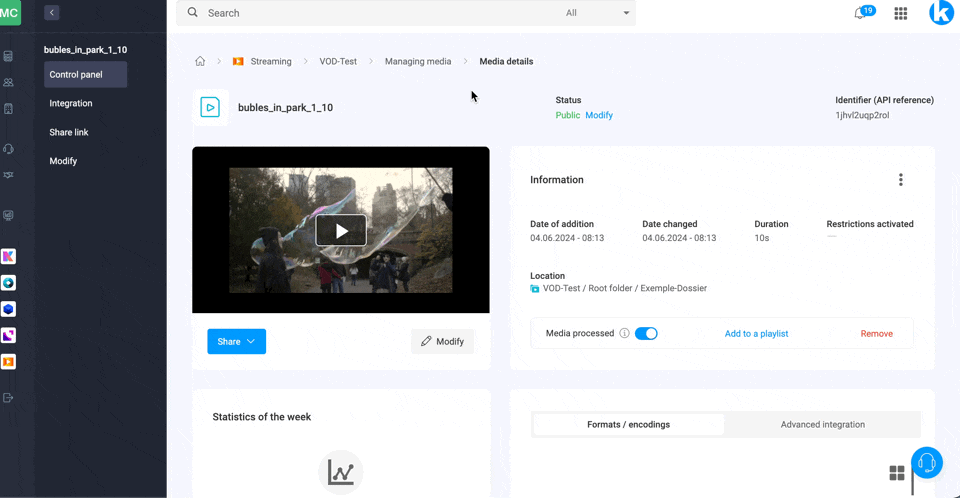
El medio se insertará en este caso con el Player predeterminado, pero usted tiene la posibilidad de elegir entre tus Players creados el que se proponga en el momento de la integración.
Editar integración anterior
Para personalizar de nuevo la integración ya realizada de su medio, y con el fin de conservar el código correspondiente sin necesidad de insertarlo de nuevo:
- Haga clic aquí para acceder a la gestión de su producto en el Manager Infomaniak (¿Necesitas ayuda?).
- Haga clic directamente sobre el nombreasignado al producto afectado.
- Haga clic en Medios de comunicación en el menú lateral izquierdo.
- Haga clic en Gestión de los medios de comunicación en el menú lateral izquierdo.
- Haga clic en el medio en cuestión en la tabla que aparece.
- Haga clic en el botón azul Compartir.
- Haga clic en Editar integración:

- Haga clic en el menú de acción ⋮ a la derecha del objeto en cuestión en el cuadro que aparece.
- Haga clic en el elemento deseado para obtener / modificar los códigos de integración / compartir:

Pegar el código de integración...
En la página web de su elección, pega el código en el lugar deseado.
... en el sitio Creator Infomaniak
Para Sitio Creator, debe generarse un código de integración de la fix-fix (y no de la reacción de la reacción de la reacción):

A continuación, pega este código en el sitio de Creator dentro de un bloque de código de HTML personalizado.
Aquí está un ejemplo de copiar y pegar desde la página de integración de un medio:
Esta guía explica cómo proteger por clave única los vídeos importados en un Servicio VOD Infomaniak.
Proteger un vídeo por clave única
Usted tiene la posibilidad de proteger a todos los medios de comunicación de una carpeta con la creación de un token. Este último será único para cada uno de sus visitantes y tendrá que pasar como parámetro a su medio para limitar la consulta de este último. Sólo usted será capaz de generar la clave única, necesaria para cada usuario para ver los vídeos. Por lo tanto, esta clave permite autorizar solamente a las personas previamente verificadas por usted.
Esto permite controlar el acceso a los vídeos y sólo permite a algunas personas, mientras que a otras se les niega el acceso. Util en casos como pay-per-view o transmisiones limitadas. Sin embargo, tenga en cuenta que depende de usted desarrollar la integración en su sistema existente.
Si el hash no es válido, el acceso al vídeo devuelve una página de error "403 forbidden."
Activar la restricción en el expediente de importación
Cuando la contraseña se define de una vez por todas a nivel de la carpeta de destino, todas las nuevas importaciones de medios incluirán automáticamente este modo a su lectura. Para configurar esta carpeta:
- Haga clic aquí para acceder a la gestión de su producto en el Manager Infomaniak (¿Necesitas ayuda?).
- Haga clic directamente en el nombreasignado al producto afectado.
- Haga clic en Medios de comunicación en el menú lateral izquierdo.
- Haga clic en Gestión de los medios de comunicación en el menú lateral izquierdo.
- Haga clic en el icono para crear un Nueva carpeta:

- Dale un nombre al expediente.
- Haga clic en el botón azul para Crear carpeta.
- Haga clic en Preferencias:

- Elija las reglas de codificación para los vídeos que se importarán y luego pase al siguiente paso.
- Configure las opciones de la carpeta en este segundo paso y pase al siguiente paso.
- Active la restricción por clave única.
- Haga clic en el botón azul una vez que se hayan configurado las diferentes restricciones deseadas:

1. Crear un token API VOD
Para tener acceso a la API VOD, primero debe autenticarse con un token aplicación. Este paso sólo tiene que hacerse una vez. El token applicativo será común para todas las carpetas que desee proteger. Para crear este token de aplicación, consulte esta otra guía y más tarde de la documentación https://developer.infomaniak.com/getting-started#authentication.
2. Crear el token de playback
Este paso será necesario hacer en su sitio web/aplicación y este token tendrá que ser único, por lo que se genera para cada visitante.
Por lo tanto, es importante que la página que tendrá como papel a la generación de token no tenga caché, a fin de garantizar la unicidad del token.
POST https://api.vod2.infomaniak.com/api/pub/v1/channel/channel_id/share/share_id/tokenchannel_id = 1227share_id = coincide con el identificador de su vídeo
Ejemplo: https://api.vod2.infomaniak.com/res/embed/1jhvl2uqa5rdf.html
La lista de parámetros está disponible en la documentaciónhttps://developer.infomaniak.com/docs/api/post/channel/share/token
3. Uso del token único en un medio de comunicación
El token recuperado en el punto 2 anterior será así pasado como parámetro al medio, será único por lo tanto diferente para cada visitante:
<iframe frameborder="0" width="720" height="360" src="https://api.vod2.infomaniak.com/res/embed/1jhvl2uqa5rdf.html?token=st=1637143497~exp=1637143797~acl=/hls/1jhvl2uq4dnra/1jhvl2uq4dnmd/*~hmac=914aa838bdba141ec85db74266b54278572a1353a49e8851e4fd096dc6372127" allowfullscreen></iframe>
Pueden activarse otras restricciones de acceso: contraseña + geoip.
Esta guía explica cómo mover un medio que ha sido descargado en un espacio VOD/AOD a otro archivo.
Preámbulo
- Durante un desplazamiento, el medio conserva sus diferentes codificacións.
- No está codificado y, por lo tanto, no hereda las codificacións de la carpeta de destino.
Administrar los medios de comunicación VOD/AOD
Para acceder a los medios de comunicación:
- Haga clic aquí para acceder a la gestión de su producto en el Manager Infomaniak (¿Necesitas ayuda?).
- Haga clic directamente en el nombreasignado al producto afectado.
- Haga clic en Medios de comunicación en el menú lateral izquierdo.
- Haga clic en Gestión de los medios de comunicación en el menú lateral izquierdo.
- Seleccione uno o más medios.
- Elija la opción deseada en la parte inferior de la página:

- ... o haga clic en un medio para abrirlo y haga clic en el menú de acción ⋮ a la derecha:

- ... o haga clic en un medio para abrirlo y haga clic en el menú de acción ⋮ a la derecha:

